如何修复蓝屏bccode 9f?
与任何其他操作系统一样,Microsoft Windows也容易受到各种问题的影响。这是使用Windows操作系统产生不便的原因。Windows用户每天都面临着大量不同类型的错误,例如蓝屏死机,SMART,状态错误,启动卷错误等。其中蓝屏错误是Windows用户最大的噩梦之一,它给计算机的正常使用带来很多问题,造成意外关机或系统重启等情况。如果用户遇到像蓝屏bccode 9f错误,希望寻求安全高效的解决方案,请仔细阅读本文。在这里,我们将讨论如何修复蓝屏bccode 9f。
第1部分:什么是蓝屏bccode 9f?
蓝屏bccode 9f是由于组件功能不正确而在Microsoft Windows中出现的蓝屏错误的名称。此错误由一组数字代码组成,这些代码表示负责此错误的系统组件的值。通常情况下,识别此错误的含义并不容易,尤其是对外行人时而言。面对蓝屏错误,没有任何一个Windows版本是安全的,它会使Windows操作系统毫无预兆的崩溃。
蓝屏bccode 9f可能导致许多类型的问题,包括数据丢、硬件故障等等。通过阅读以下部分,了解此问题背后的原因以及如何轻松修复蓝屏bccode 9f。如果使用者对计算机知之甚少,建议联系技术人员解决问题。
第2部分:蓝屏bccode 9f产生的原因
在这部分中,我们将详细讨论造成蓝屏bccode 9f错误的一系列原因。
1. Windows注册表中的条目无效
Windows注册表是由数千个在Windows上运行操作所必需的系统设置和密钥组成的数据库。注册表中的无效条目会导致硬件或软件故障,系统崩溃等问题。执行安装或卸载等操作时,注册表项会损坏。在互联网上,我们可以找到许多工具帮助计算机自动修复损坏的注册表项,也可以通过执行一些简单的步骤手动完成此操作。
2.恶意软件攻击
病毒是对系统软件和存储数据造成伤害的有害程序。这个有害程序包含一些主要用于破坏数据的代码集。这些程序具有删除或破坏数据的能力。病毒攻击是导致蓝屏bccode 9f的另一个原因,这些有害程序会干扰或损坏执行Windows平稳操作所必需的系统设置。这些程序在计算机的后台默默工作,并在整个计算机硬盘驱动器中传播有害威胁。我们可以在计算机上安装可靠的防病毒软件,定期清理计算机上的恶意软件和病毒,以避免出现蓝屏9f等问题。
3.电源故障
停电是一种不确定的情况,在任何时候都会发生,没有任何警告。突然断电可能会导致许多问题,如系统文件损坏,硬件故障,硬盘分区损坏等等。正常的计算机使用需要平滑的功率流以便获得硬件和软件操作的流畅体验。不一致的电源流是引发错误的另一个原因,如bsod 9f driver_power_state_failure windows 7。此外,不正确的系统关闭也会导致蓝屏bccode 9f错误。
4.意外删除必要的系统文件
有时,用户会意外删除某些文件。如果被意外删除的文件是必需的,或被用作软件和硬件的链接,就会造成蓝屏错误的后果。对于Windows用户,确定哪个文件是必要的并不是一件容易的事。当某些注册表项被删除时,计算机可能会出现蓝屏bccode 9f问题。
5.驱动程序问题
当用户的计算机中有不兼容或过时的驱动程序时,会出现蓝屏bccode 9f等问题。有故障的驱动程序可能会干扰Windows内核的系统设置,这是蓝屏代码9f Windows 10或其他Windows版本背后的原因。始终建议大家及时更新设备驱动程序以消除此类错误。
第3部分:如何修复蓝屏bccode 9f?
在工作时遇到蓝屏bccode 9f问题,电脑突然死机,导致一腔心血付诸东流,这无疑是非常令人沮丧的。在互联网上,只有少数可靠的网站提供了有效的方法来修复蓝屏bccode 9f。正在寻找此问题解决方案的用户可以阅读此部分来获得帮助。首先,用户可以尝试识别出现在错误消息中的代码,然后继续执行下一步。如果是Windows 7,8或10的用户,则可以使用操作中心解决蓝屏死机问题。
仍面临蓝屏bccode 9f错误?别担心!我们可以按照以下方法操作来解决问题。
方法1:运行防病毒以删除恶意软件:
如果面临蓝屏bccode 9f并想要修复它,用户可以尝试使用病毒清除工具。从Web下载可靠的防病毒程序并执行深度扫描以删除干扰系统资源或组件的隐藏恶意软件。要知道,一个小的有害恶意软件可以通过破坏数据给我们带来很多经济损失。
方法2:保持最新的Windows Service Pack:
Service Pack是一组新的更新和修复程序,可以提高Windows操作系统的性能。Service Pack也称为补丁。更新Windows后,也可能出现蓝屏bccode 9f错误。用户可以检查更新以安装包含该问题的修复程序的最新补丁。
如何更新Windows?
1、首先单击“开始”按钮并键入“控制面板”,然后单击“确定”按钮。
2、在出现的“控制面板”窗口单击“系统和安全性”。
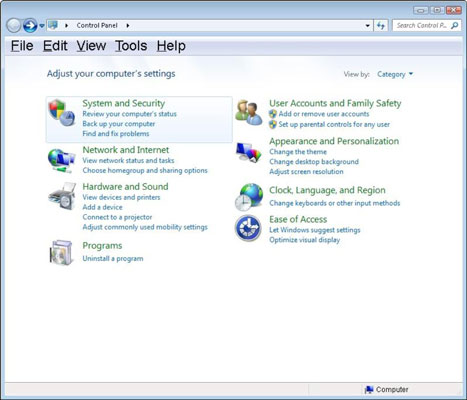
3、之后点击“Windows Update”。
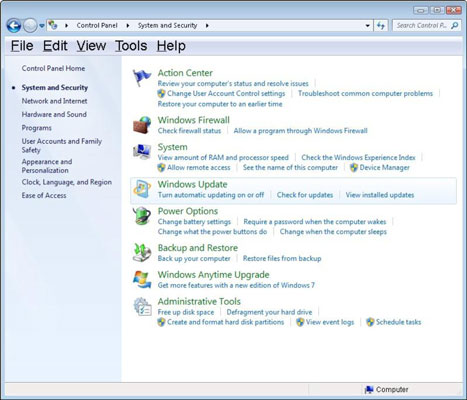
4、在窗口左侧,单击“检查更新”以搜索新更新。
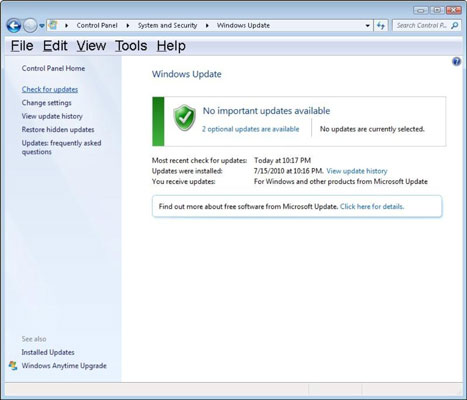
5、选择要更新的内容,然后单击窗口底部的“确定”按钮。
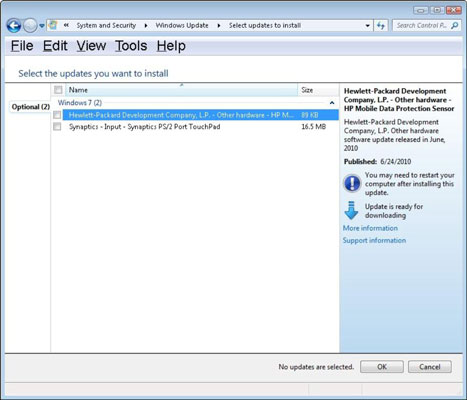
6、点击“安装更新”以更新窗口。
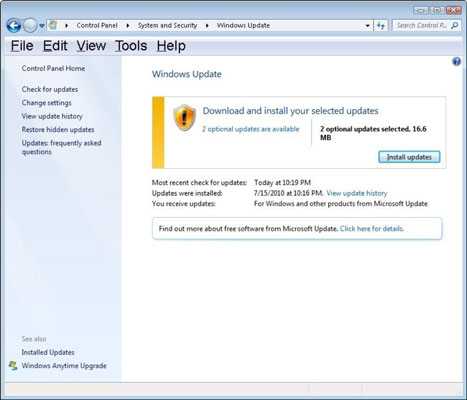
方法3:运行硬盘检查
如果用户使用计算机时遇到问题,如缓慢处理或蓝屏死机,此方法非常有用。用户可以检查硬盘是否有错误,并使用Windows集成磁盘检查功能修复它们。
如何运行硬盘检查?
1、首先右键单击开始按钮并选择“打开Windows资源管理器”。
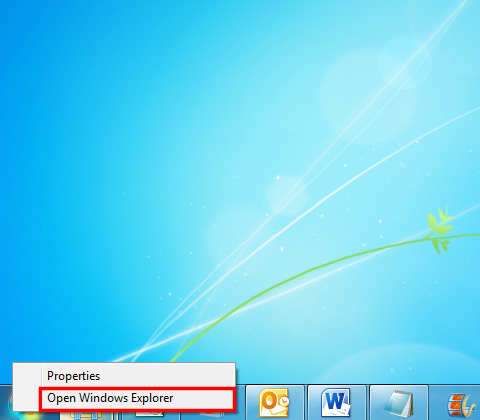
2、单击“计算机”以打开“我的电脑”。
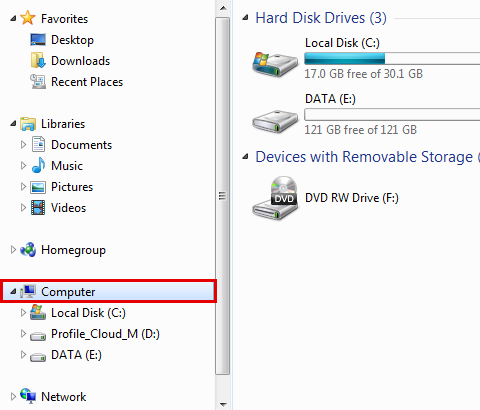
3、右键单击安装Windows的磁盘。在这里,应选择本地磁盘(C)。
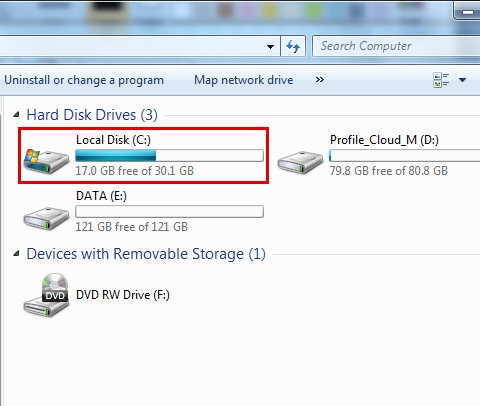
4、然后单击“属性”。
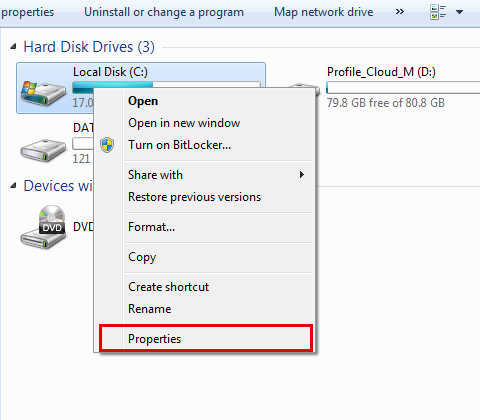
5、在出现的“属性”窗口中单击“工具”选项卡。
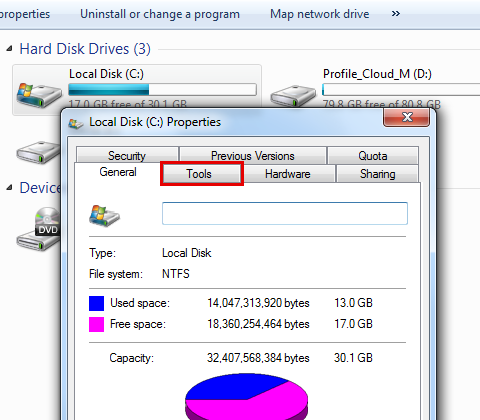
6、之后,在错误检查类别下点击“立即检查”。
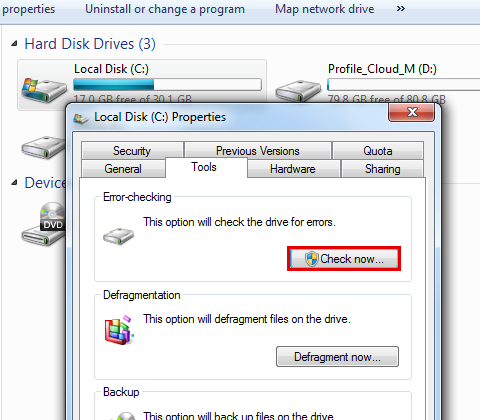
7、记得选中“自动修复文件系统错误”复选框。
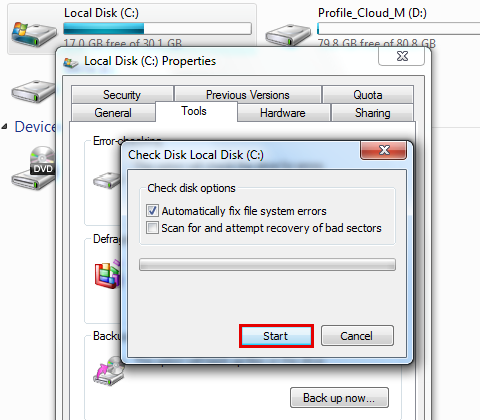
8、然后单击“开始”按钮开始磁盘检查过程。
9、如果它弹出“Windows无法在使用中检查磁盘”的消息,只需单击“计划磁盘检查”按钮即可。
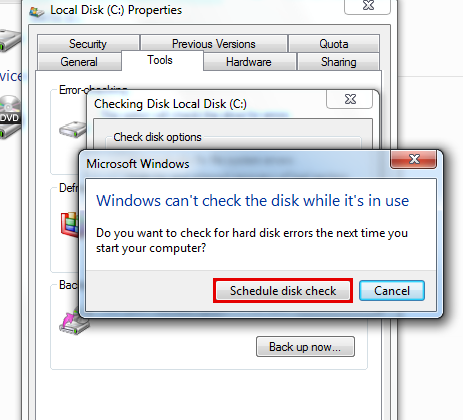
10、终止所有进程并执行重新启动。它将开始检查计算机磁盘,需要花费一段时间。
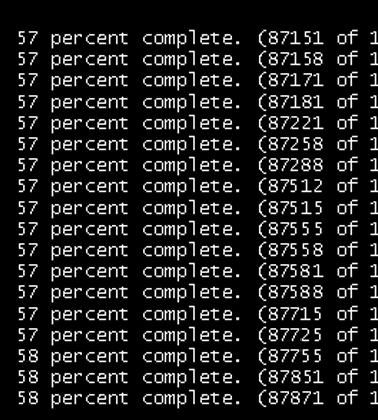
方法4:删除最近安装的软件:
用户突然遇到蓝屏bccode 9f问题,还可能是因为某些软件不完全兼容并干扰系统设置。有时,某些程序安装过程中会删除或损坏系统设置或注册表项。此种情况下用户可以从计算机上卸载最近安装的软件。
方法5:更新硬件驱动程序:
有缺陷的硬件驱动程序也可能导致计算机上的蓝屏bccode 9f问题。用户可以更新或重新安装硬件驱动程序以解决蓝屏bccode 9f问题。以下是更新硬件驱动器的具体步骤。
如何更新硬件驱动程序?
1、首先,按Windows + R打开运行。
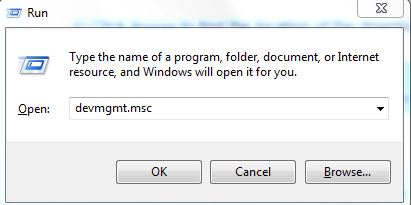
2、现在,在文本字段中键入“devmgmt.msc”,然后单击“Enter”按钮。
3、在出现的设备管理器窗口中,右键单击要更新的硬件设备。
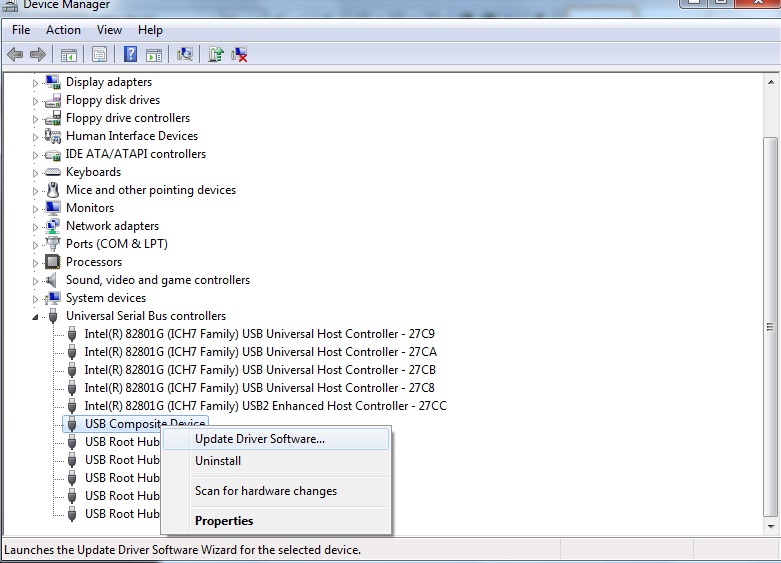
4、现在单击“更新驱动程序软件”。
5、单击“自动搜索更新的驱动程序软件”以自动更新驱动程序。
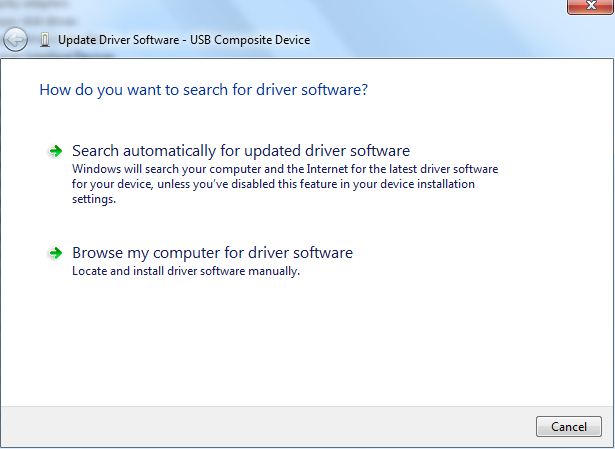
第4部分:如果在蓝屏bccode 9f后丢失了数据,该如何恢复?
蓝屏bccode 9f是一个典型的Windows错误,主要是由于软件和硬件故障,可能导致硬盘停止工作和崩溃。人们常常因蓝屏错误而丢失重要数据,不过别担心,我们可以尝试使用专业的数据恢复工具——万兴恢复专家来找回丢失数据。这是一款可靠且安全的领先数据恢复工具,只需简单几步,就可以轻松恢复数据。
万兴恢复专家的特点
- 文件类型支持:万兴恢复专家能够恢复超过550种格式的数据,包括照片,视频,文档,电子邮件,存档,音频和许多其他类型的文件格式。
- 高级数据恢复:万兴恢复专家使用高级算法编码,可以使用深度扫描功能可以意外恢复,损坏和故意删除数据。
- 支持的存储设备:使用万兴恢复专家,用户可以从任何类型的存储设备恢复数据,例如USB闪存驱动器,硬盘驱动器,SSD,存储卡,数码相机等等。
- 易于使用:使用万兴恢复专家是一项非常简单的工作。使用此应用程序无需任何特殊的计算机技能。具有基本计算机知识的任何人都可以使用万兴恢复专家恢复数据。
用于蓝屏错误的安全可靠的文件恢复软件
- 有效,安全,完整地从任何存储设备中恢复丢失或删除的文件,照片,音频,音乐,电子邮件。
- 支持从回收站,硬盘驱动器,存储卡,闪存驱动器,数码相机和便携式摄像机恢复数据。
- 支持恢复突发删除,格式化,硬盘损坏,病毒攻击,系统崩溃等不同情况下丢失的数据。
如何使用万兴恢复专家恢复数据?
步骤1:首先,用户需要从万兴官方网站下载万兴恢复专家并将其安装在工作计算机上。
步骤2:准备一个空的USB驱动器或CD / DVD并将其连接到计算机。
第3步:现在,双击其应用程序图标启动。
第4步:然后,单击选择“系统崩溃数据恢复”模块。

步骤5:为了从崩溃的计算机中提取数据,用户需要创建一个可启动驱动器,以便在Windows无法启动时通过单击“开始”按钮来恢复数据。

步骤6:选择一种模式来创建可启动驱动器并点击“创建”按钮。

步骤7:单击“立即格式化”按钮以格式化USB闪存驱动器或磁盘。

步骤8:之后,用户必须将USB / CD / DVD连接到崩溃的计算机并转到其BIOS屏幕并将其调整为从USB / CD / DVD启动。
步骤9:使用万兴恢复专家重新启动计算机以启动恢复过程。

结语
处理像蓝屏bccode 9f这样的问题并不是一件容易的事情,尤其是当人们因蓝屏死机而丢失有价值的数据时。在本文中,我们讨论了如何修复蓝屏bccode 9f问题以及如何检索丢失的数据,希望大家可以有所收获。




